Beldinternet.com – Sama halnya dengan provider jaringan lainnya, kecepatan jaringan internet pada First Media dipengaruhi oleh berbagai aspek penting. Jika terjadi masalah pada jaringan internet, maka kamu bisa melakukan 2 cara itu restart dan reset. Kira-kira bagaimana cara restart WiFi First Media untuk menstabilkan sinyal?
Sebenarnya restart dan reset WiFi First Media sangat mudah dilakukan hanya dengan ikuti beberapa langkah yang akan kami jelaskan di bawah ini. Biasanya memang banyak pelanggan First Media memilih melakukan tindakan tersebut untuk menstabilkan sinyal jaringan yang terkadang melambat dan putus.
Mengapa Harus Restart dan Reset WiFi First Media?

Teknisi First Media seringkali menyarankan kepada pelanggan untuk melakukan restart modem WiFi dalam usaha mengatasi masalah ringan pada koneksi jaringan. Hal ini perlu dilakukan mengingat Router WiFi bisa saja mengalami gangguan, sehingga internet tidak bisa tersalurkan secara optimal.
1. WiFi Mengalami Error
Sebelum mengetahui cara restart modem WiFi First Media, kamu harus tahu kapan waktu tepat untuk melakukannya. Lakukan restart pada modem WiFi saat koneksinya mengalami error seperti sinyal terus naik turun, gangguan dalam waktu lama, dan kecepatan internet mulai rendah.
Suhu modem dalam kondisi panas perlu distabilkan dengan cara melakukan reboot ulang sambil menghentikan operasional sementara waktu. Sudah banyak yang membuktikan restart modem WiFi bisa menjadi cara ampuh untuk mengatasi panas berlebih atau overheat.
2. Internet First Media Tiba-Tiba Melambat
Saat WiFi First Media mulai lambat, mungkin saja disebabkan karena banyaknya pengguna yang aktif dalam waktu bersamaan. Untuk mengatasi masalah tersebut, maka cobalah opsi utama untuk dengan merestart modem WiFi yang kemungkinan mengalami overheat setelah digunakan.
Jadi kamu tidak perlu panik dan bingung saat mengalami koneksi gangguan pada WiFi First Media. Untuk lebih jelasnya, kami akan memberikan instruksi untuk melakukan restart dan reset dengan mudah agar koneksi WiFi First Media selalu stabil untuk internetan sepuasnya.
Baca: Paket Wifi First Media
Cara Restart WiFi First Media dengan Cepat dan Mudah
Sesuai dengan penjelasan sebelumnya untuk mengatasi koneksi WiFi First Media bisa dilakukan dengan reboot modem WiFi. Dengan cara reboot modem WiFi, maka sama saja dengan memberikan waktu istirahat sementara bagi perangkat yang sudah beroperasi terus menerus tanpa henti.
1. Coba Matikan Modem WiFi

Langkah pertama yang perlu dilakukan untuk reboot modem WiFi dengan mematikannya terlebih dahulu. Silahkan langsung temukan unit modern wireless yang terpasang pada sudut rumah, lalu tekan tombol “Power” yang umumnya berbentuk bulat untuk menghentikan kinerja perangkat.
Jika modem WiFi dalam keadaan mati, maka segera cabut kabel daya dari stop kontak dengan pelan-pelan. Tunggu dalam waktu minimal 5 menit agar perangkat bisa berhenti operasi, kemudian secara perlahan modem akan mengalami penurunan temperatur.
2. Hidupkan Modem Kembali

Setelah modem dibiarkan istirahat selama 5 menit tanpa disalurkan dengan arus listrik, maka coba hubungkan kembali kabel daya dengan stop kontak. Silahkan tekan tombol “Power” untuk matikan modem yang ditandai dengan bagian lampu indikator sudah berkedip.
Saat perangkat sudah mampu mendeteksi konfigurasi parameter jaringan, maka bagian lampu DSL (Digital Subscriber Line) akan berkedip secara stabil. Lampu DSL mengisyaratkan sebagai tanda koneksi internet masuk kembali, lalu hubungkan device untuk memastikannya.
3. Menghubungkan Perangkat Device
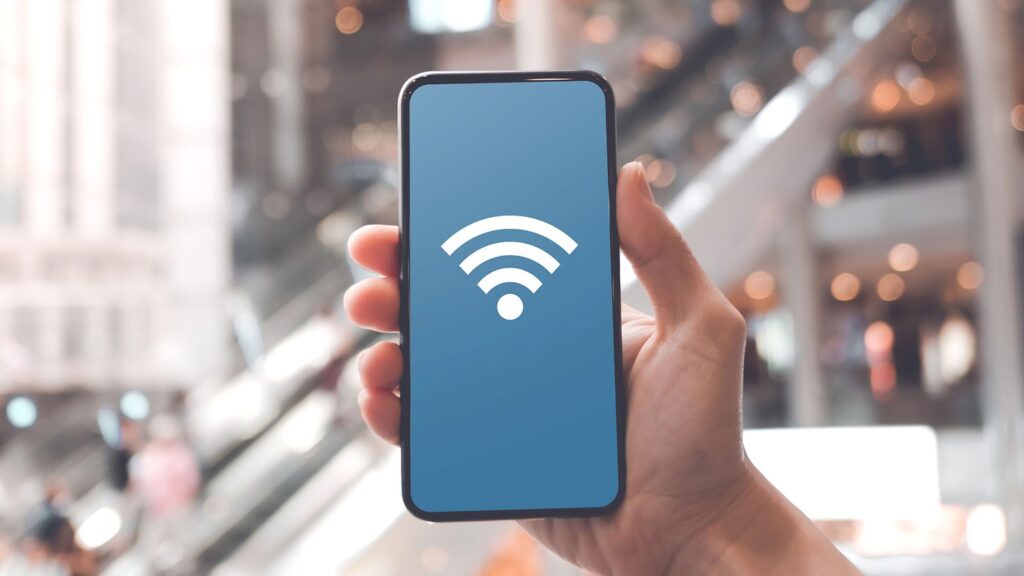
Cara restart WiFi First Media dengan mematikan modem sementara waktu, kemudian langkah terakhir menghubungkannya dengan device. Ketika modem WiFi sudah menyala kembali dengan stabil, maka kamu perlu melakukan pengujian internet untuk memastikan kecepatannya.
Hubungkan device dengan smartphone atau komputer pada jaringan yang tersedia, kemudian coba buka browser untuk mengakses konten. Pengguna juga bisa mencoba streaming film dan download lagu untuk memastikan bahwa kecepatan internet First Media sudah mumpuni.
Cukup mudah bukan melakukan restart pada modem WiFi First Media? Coba matikan modem WiFi untuk sementara waktu agar tidak terlalu panas. Kondisi panas pada modem WiFi itulah yang membuat sinyal internet mulai lambat karena sering digunakan tanpa henti dalam kehidupan sehari-hari.
Baca: Pemasangan First Media Bandung
Cara Mudah Reset WiFi First Media

First Media merupakan salah satu provider layanan internet yang cukup populer di tanah air, sehingga wajar kalau menawarkan banyak kemudahan bagi penggunanya. Untuk melakukan restart internet First Media bisa ikuti langkah-langkah yang akan kami jelaskan berikut ini.
1. Buka Web Browser
Buka web browser pada komputer yang biasa kamu gunakan untuk aktivitas internetan. Pengguna bisa melakukan reset WiFi dengan menggunakan browser apapun.
2. Masukkan Kode IP
Jika sudah membuka browser internet yang akan digunakan pada PC, maka masukkan kode IP address 192.168.0.1 yang terletak pada bagian address bar.
3. Lakukan Login
Halaman berikutnya, kamu bisa mencoba login pada laman web browser. Jika ingin bagian login dikosongkan tidak masalah, kamu bisa langsung masukkan halaman WiFi.
4. Masuk Menu Setup dan Lakukan Reset Password
Pada halaman WiFi akan muncul menu “Setup”, nantinya pengguna akan menjumpai berbagai pilihan settingan. Pengguna perlu masukkan data pada kolom passphrase untuk ganti password.
5. Simpan Pengaturan
Setelah mengetahui cara restart WiFi First Media, pengguna bisa melakukan reset WiFi untuk melakukan pergantian password. Jika sudah menggantinya, maka klik opsi “Save Settings”.
Untuk memastikan pergantian password sudah berhasil dilakukan, pengguna bisa mencoba login dengan menggunakan password baru tersebut. Jika sudah melakukan reset password, namun koneksi WiFi First Media masih belum stabil, bisa jadi laptop yang digunakan sedang mengalami masalah.
Pilihan Paket Internet First Media
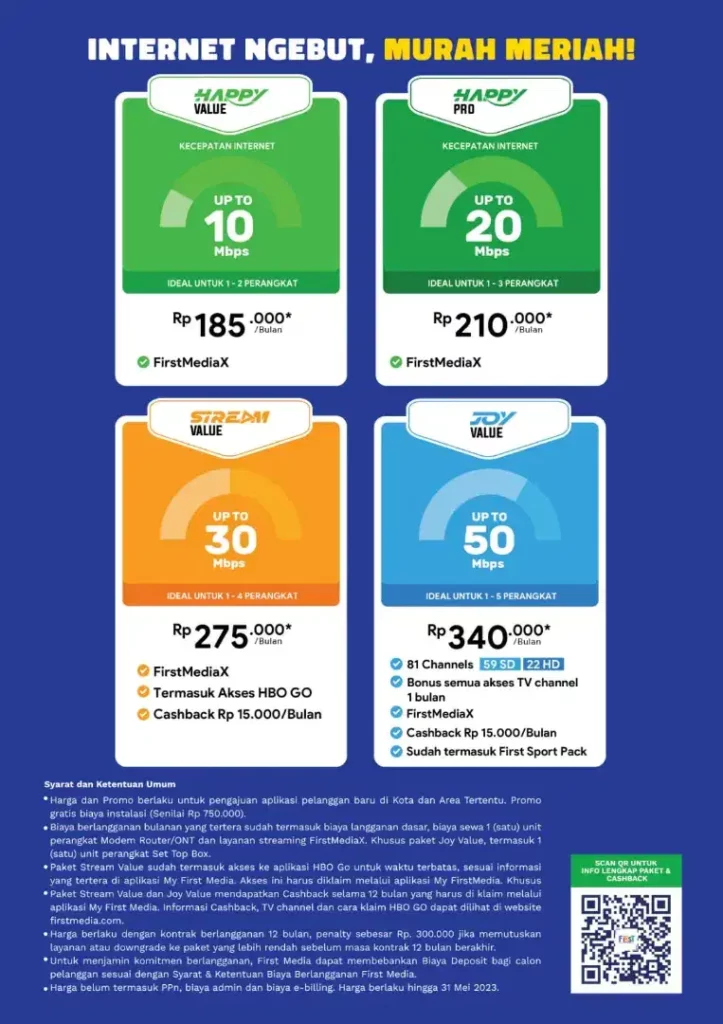
Bagi kamu yang tertarik untuk berlangganan internet dari paket First Media, maka pilih beberapa pilihan paket yang sudah disediakan. Paket internet dari First Media meliputi Family Plus HD, Supreme X1 4K, D’Lite HD, Maxima X1 4K, dan juga Ultima X1 4K dengan keunggulan masing-masing.
1. Family Plus HD
Paket menawarkan layanan internet fiber optik, bisa tersalurkan 2-3 perangkat, dan gratis untuk layanan 119 channel TV. Kecepatan paket internet Family Plus HD mencapai 15 Mbps.
2. D’Lite HD
D’Lite HD menawarkan beberapa fitur lengkap mulai dari 134 channel TV gratis, paket optik, 2-4 perangkat. Paket internet jenis D’Lite HD menawarkan kecepatan sampai dengan 25 Mbps.
3. Supreme X1 4K
Kamu bisa menikmati sekitar 179 channel TV, fiber optik, dan bisa mendukung 4-6 perangkat. Lalu kecepatan internet yang ditawarkan sudah mencapai 75 Mbps.
4. Maxima X1 4K
Sudah bisa kan cara restart WiFi First Media? Untuk mencegah sering terjadinya gangguan, bisa pilih paket internet Maxima X1 4K yang menawarkan kecepatan sampai 100 Mbps.
5. Ultima X1 4K
Tentunya ada beberapa layanan yang yang ditawarkan oleh paket Ultima X1 4K seperti 179 channel saluran, paket fiber optima, dan mendukung 5-7 perangkat.
Dengan mengetahui cara restart WiFi First Media, maka kamu bisa membuat koneksi internet stabil kembali saat digunakan pada semua perangkat. Restart WiFi First Media umumnya dilakukan dengan mematikan modem WiFi guna mendinginkan kondisinya yang sedang panas setelah penggunaan lama.
